
Índice:
- Autor John Day [email protected].
- Public 2024-01-30 11:34.
- Última modificação 2025-01-23 15:03.



Olá a todos, espero que tenham tido um bom dia. Se não, você pode simplesmente voltar com a mente aberta para este tutorial e alguma música terapêutica. A programação pode ser um incômodo. Felizmente, este tutorial não é um incômodo, então você talvez consiga realizar uma coisa popular chamada (com voz poderosa): THE ULTIMATE SERVO KEYPAD LOCK !!! Essa é realmente apenas a minha introdução, espero que tenham gostado. De qualquer forma, vamos aquecer nossos dedos para digitar. (Uma música legal: can-can song (música clássica)).
Suprimentos:
-Seus dedos
-Suas mãos também, isso é importante
- Cabo USB para Arduino
-Qualquer tipo de arduino disponível (eu tenho o Arduino Mega)
- Teclado Matrix (teclado - ebay, teclado - amazon)
-Micro ou servo padrão (estou usando um micro servo)
- * Opcional * Placa de ensaio - qualquer tipo
- * Opcional * Fonte de alimentação (5V)
Etapa 1: Tempo esquemático


Então, o que fazer primeiro? Conecte o Arduino ao computador. Em seguida, conecte o teclado. * Nota - você precisa conectar os pinos do último pino no teclado como o primeiro pino digital no arduino. E vá da direita para a esquerda depois disso *. O teclado tem os pinos 2 a 9 no arduino. O servo possui o pino 10 como sinais digitais. Amarre os fundamentos do arduino, teclado e servo e o 5V também. * Observe também - que o servo é melhor usado com uma fonte de alimentação externa ou um adaptador com 5V (plug-in de parede), mas ainda é opcional. * Você não tem que amarrar os 5V fisicamente, o que quero dizer é apenas para conectar um fio do Arduino ao servo. Este esquema não ajuda os iniciantes, então deixe-me explicar em pequenos detalhes. Basicamente, o último pino é 2 e o primeiro é 9, dois é 8, três é 7 e assim por diante. Vá da esquerda para a direita 2 2.
Etapa 2: Tempo de codificação


Ok, agora estamos na parte de codificação! É aqui que a verdadeira magia acontece! Portanto, existe um programa de teste para primeiro testar o teclado e o servo. Aqui:
//www.elegoo.com//2016.12.9
/ * @file CustomKeypad.pde
|| @ versão 1.0 || @author Alexander Brevig || @contact [email protected] || || @description || | Demonstra a alteração do tamanho do teclado e dos valores-chave. || # */ #incluir
const byte ROWS = 4; // quatro linhas
const byte COLS = 4; // quatro colunas // definem os símbolos nos botões dos teclados char hexaKeys [ROWS] [COLS] = {{'1', '2', '3', 'A'}, {'4', '5 ',' 6 ',' B '}, {' 7 ',' 8 ',' 9 ',' C '}, {' * ',' 0 ',' # ',' D '}}; byte rowPins [ROWS] = {9, 8, 7, 6}; // conectar à pinagem de linha do byte do teclado colPins [COLS] = {5, 4, 3, 2}; // conectar à pinagem da coluna do teclado
// inicializa uma instância da classe NewKeypad
Teclado customKeypad = Teclado (makeKeymap (hexaKeys), rowPins, colPins, ROWS, COLS);
void setup () {
Serial.begin (9600); } void loop () {char customKey = customKeypad.getKey (); if (customKey) {Serial.println (customKey); }}
//www.elegoo.com//2016.12.08 #include
Servo myservo; // cria um objeto servo para controlar um servo
// doze objetos servo podem ser criados na maioria das placas
int pos = 0; // variável para armazenar a posição do servo
void setup () {
myservo.attach (9); // anexa o servo no pino 9 ao objeto servo}
void loop () {
for (pos = 0; pos = 0; pos - = 1) {// vai de 180 graus para 0 graus myservo.write (pos); // diz ao servo para ir para a posição na variável 'pos' delay (15); // espera 15ms para que o servo alcance a posição}}
Aqui está o código do projeto (vou ser honesto com você, não fiz muito, apenas adicionei a parte servo, agradeço às pessoas que fizeram todo o código!):
#include Password.h
#include teclado
/*
|| Entrada simples de senha usando teclado de matriz || 4/5/2012 Atualizações Nathan Sobieck: [email protected] || *
/ * é para validar a senha
// # é para redefinir a tentativa de senha
/////////////////////////////////////////////////////////////////
#incluir
//https://www.arduino.cc/playground/uploads/Code/Password.zip #include //https://www.arduino.cc/playground/uploads/Code/Keypad.zip
Senha senha = Senha ("1234");
Servo myservo; // cria um objeto servo para controlar um servo
# define servoPin 10
const byte ROWS = 4; // Quatro linhas
const byte COLS = 4; // colunas // Definir as chaves de caracteres do mapa de teclado [ROWS] [COLS] = {{'1', '2', '3', 'A'}, {'4', '5', '6', ' B '}, {' 7 ',' 8 ',' 9 ',' C '}, {' * ',' 0 ',' # ',' D '}};
byte rowPins [ROWS] = {9, 8, 7, 6}; // Conecte o teclado ROW0, ROW1, ROW2 e ROW3 a esses pinos do Arduino.
byte colPins [COLS] = {5, 4, 3, 2,}; // Conecte o teclado COL0, COL1 e COL2 a esses pinos do Arduino.
// Crie o teclado
Teclado teclado = Teclado (makeKeymap (teclas), rowPins, colPins, ROWS, COLS);
void setup () {
myservo.attach (servoPin); // anexa o servo no pino 9 ao objeto servo
Serial.begin (9600);
keypad.addEventListener (keypadEvent); // adiciona um ouvinte de evento para este teclado
myservo.write (0);
}
void loop () {
keypad.getKey ();
}
// cuidar de alguns eventos especiais
void keypadEvent (KeypadEvent eKey) {switch (keypad.getState ()) {case PRESSED: switch (eKey) {case '*': checkPassword (); pausa; padrão: password.append (eKey); }}}
void checkPassword () {
if (password.evaluate () == true) {Serial.println ("Sucesso"); // Adicione o código a ser executado se funcionar
myservo.write (180);
atraso (3000);
myservo.write (0);
Redefinição de senha();
} else if (password.evaluate () == false) {
Serial.println ("Errado");
myservo.write (0);
// adicione o código a ser executado se não funcionar
}
}
Etapa 3: O que tudo isso significa?

O código acima (o primeiro) dará um sinal para o Servo "varrer" ou apenas ir de 0 a 180 graus. Ou apenas completando meio círculo de rotação da esquerda para a direita ou da direita para a esquerda. Se você quiser mais detalhes sobre o código, posso te dizer. Apenas pergunte. Nenhum dano causado, apenas uma pequena pergunta simples. Vamos lá você consegue! De qualquer forma, o código do meio testa todos os botões do teclado. E o último do código apenas "desbloqueia" com o servo quando você digita a senha "1234", você adivinhou, o teclado.
Etapa 4: solução de problemas

P: Meu teclado não está funcionando.
R: Lembre-se de que o primeiro pino é 9, então desça a partir daí. Certifique-se também de conectar o arduino à porta USB do computador e programar o Arduino.
Q: Servo não está funcionando.
R: Lembre-se de que o pino do servo é o pino 10 e que você precisa de um aterramento comum, se estiver conectando direto do Arduino, lembre-se de que o pino laranja (no micro servo) é o pino 10, o pino vermelho é 5V e o pino marrom é o pino GND.
P: O Arduino não está funcionando:
R: Você ao menos conectou? Isso soa como um problema pessoal
Etapa 5: Se você tiver alguma dúvida, sinta-se à vontade para perguntar na seção de comentários e lembre-se de se inscrever
Tchau, obrigado por ver meu tutorial. Tem sido divertido.
Recomendado:
Abellcadabra (sistema de travamento de porta com reconhecimento facial): 9 etapas

Abellcadabra (Sistema de Trava de Porta de Reconhecimento de Rosto): Durante a quarentena, tentei encontrar uma maneira de matar o tempo construindo um sistema de reconhecimento de rosto para a porta da casa. Eu chamei de Abellcadabra - que é a combinação entre Abracadabra, uma frase mágica com campainha que eu só pego a campainha. LOL
Circuito de travamento SSR com botões: 6 etapas (com imagens)

Circuito de travamento SSR com botões de pressão: Estou planejando adicionar algumas ferramentas elétricas na parte inferior da minha bancada para que possa fazer um roteador de mesa, por exemplo. As ferramentas serão montadas na parte inferior em algum tipo de placa removível para que possam ser intercambiáveis. Se você estiver interessado em ver h
Mecanismo de travamento de porta RFID com um Arduino: 5 etapas (com imagens)

Mecanismo de travamento de porta RFID com um Arduino: Neste Instrutível, estaremos conectando um sensor RFID RC522 a um Arduino Uno para fazer um mecanismo de travamento simples controlado por acesso RFID para uma porta, gaveta ou gabinete. Usando este sensor, você será capaz de usar uma etiqueta RFID ou cartão para bloquear
5 circuitos LDR: travamento, temporizadores, sensores de luz e escuridão: 3 etapas
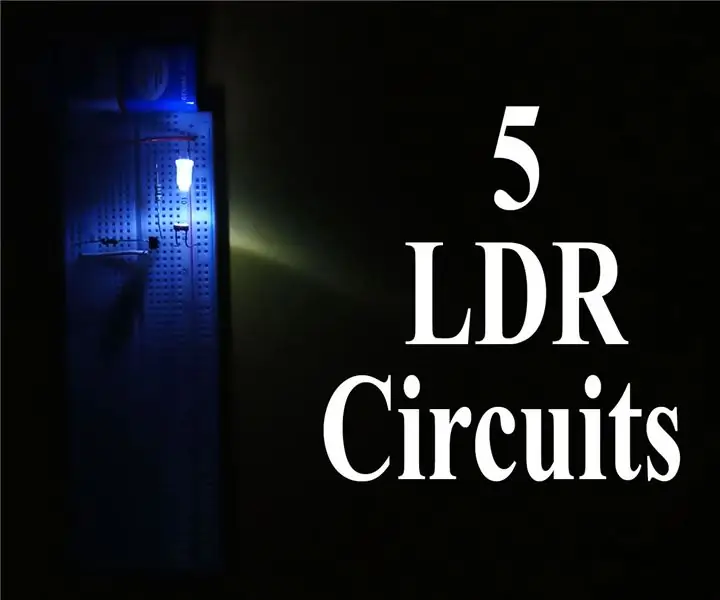
5 Circuitos LDR: Latching, Timers, Light & Dark Sensors: Light Dependent Resistor, também conhecido como LDR, é um componente que tem uma resistência (variável) que muda com a intensidade da luz que incide sobre ele. Isso permite que eles sejam usados em circuitos de detecção de luz. Aqui, mostrei cinco circuitos simples que podem ser ma
Amplificador de travamento vestível em miniatura (e sistema de sonar para vestíveis, etc.): 7 etapas

Amplificador de travamento portátil em miniatura (e sistema de sonar para vestíveis, etc.): construa um amplificador travado em miniatura de baixo custo que pode ser embutido em armações de óculos e para criar um sistema de visão de sonar para cegos ou um ultrassom simples máquina que monitora continuamente o seu coração e usa o Aprendizado Homem-Máquina para alertar sobre p
